Calendar Sync: Synchronisieren mit anderen Anbietern
Ich verwalte bereits einen Kalender auf einem oder mehreren Anbietern wie Airbnb
Sie haben angefangen Calendar Sync einzurichten - gut gemacht!
In diesem Artikel erfahren Sie alles darüber, wie Sie den Your.Rentals-Kalender Ihres Inserates mit dem Kalender synchronisieren, den Sie bereits auf Websites für Ferienhäuser verwalten. Wenn Sie bereits eine Unterkunft auf einer anderen Website wie Airbnb oder Booking.com verwalten, sollten Sie dies tun.
Wenn Sie Informationen zur Synchronisierung mit einem zentralen Kalendertool wie Google Kalender suchen, finden Sie in diesem Artikel weitere Informationen.
Wenn Sie dies noch nicht getan haben, gehen Sie zu Ihrer Kalenderseite, wählen Sie das Inserat aus, das Sie synchronisieren möchten, und klicken Sie auf Kalender synchronisieren.
Wählen Sie dann die Option zum Synchronisieren mit anderen Anbietern und klicken Sie auf Weiter.
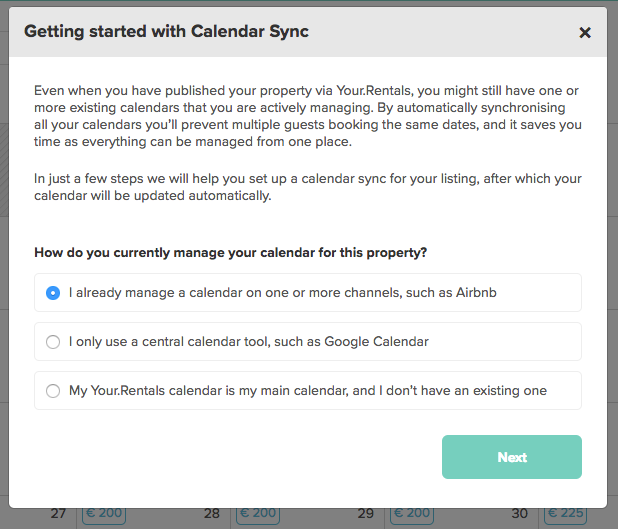
Wählen Sie die Anbieter aus, auf denen Sie bereits einen Kalender für diese Unterkunft verwalten, und klicken Sie auf Weiter.
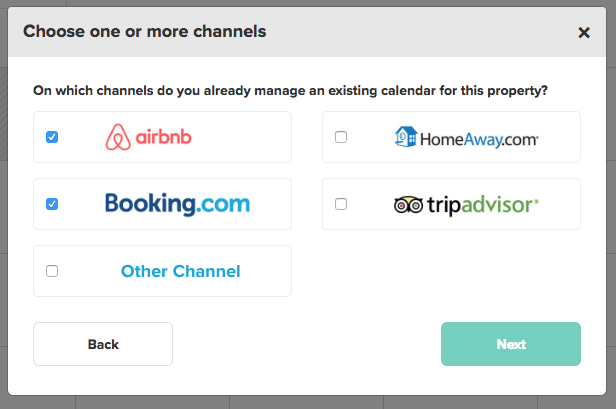
Sie sehen eine Übersicht mit den von Ihnen ausgewählten Anbietern und dem Import- und Exportstatus. Wenn Sie Anbieter hinzufügen oder entfernen müssen, können Sie auf die Symbole auf der rechten Seite klicken.
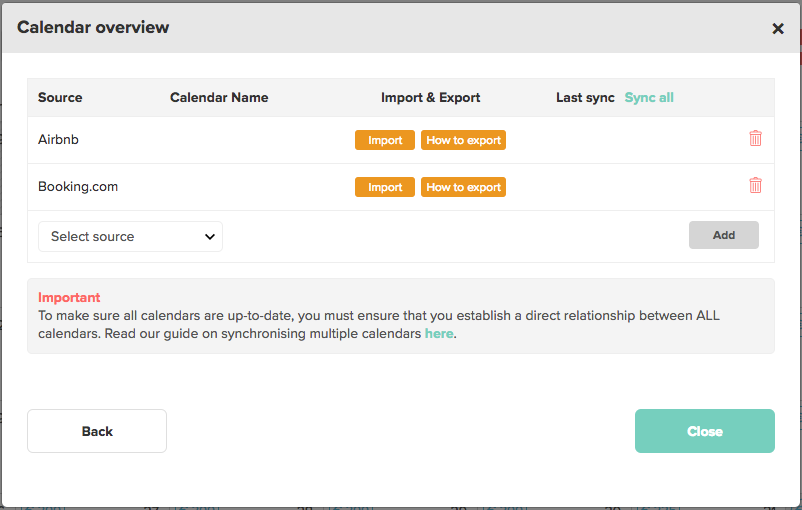
Damit Calendar Sync ordnungsgemäß funktioniert, müssen Sie sowohl den Kalender von der Website für Ferienhäuser importieren als auch Ihren Your.Rentals-Kalender auf diese Website exportieren. Dazu kopieren Sie eine eindeutige identifizierende URL, die als iCal-Adresse bezeichnet wird. Um darauf zuzugreifen, müssen Sie sich auf der Website für Ferienhäuser in Ihrem Konto anmelden.
Wenn Sie sich bei den in diesem Artikel verwendeten Begriffen nicht sicher sind, lesen Sie unsere häufig gestellten Fragen zu Calendar Sync.
Klicken Sie auf eine der gelben Schaltflächen Importieren / Exportieren. Sie erhalten schrittweise Anweisungen, die Sie durch den spezifischen Prozess für jeden der Hauptanbieter führen. Wenn Sie Sonstige Anbieter ausgewählt haben, werden einige allgemeine Anweisungen angezeigt.
Wir bieten auch Anleitungen bezüglich dem Import und Export für beliebte Kalender, die Sie hier einsehen können.
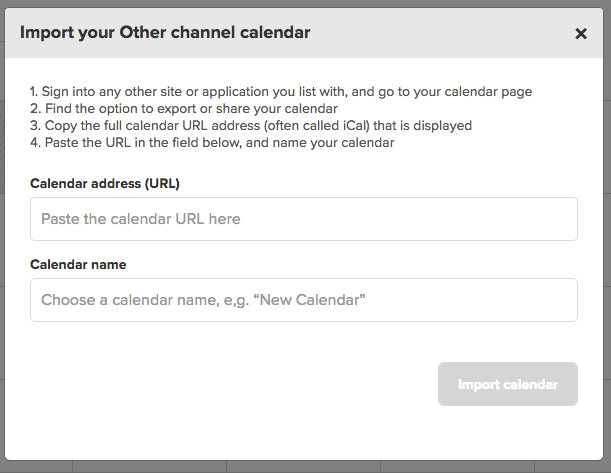
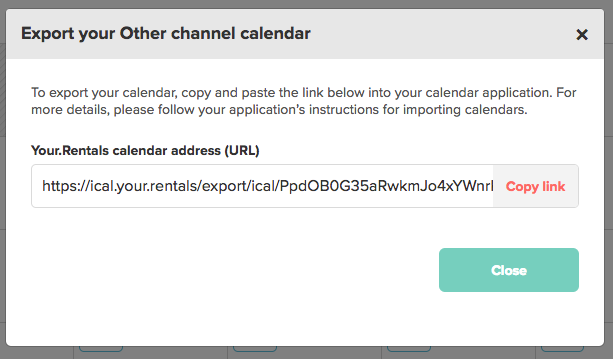
Wenn ein Kalender erfolgreich importiert oder exportiert wurde, wird die Schaltfläche grün. Sie sehen auch Informationen zur letzten Synchronisierung.
Wenn Kalender erfolgreich eingerichtet wurden, werden sie automatisch aktualisiert. Alle Buchungen, die Sie über eine Website erhalten, werden auf allen Websites zu Ihrem Kalender hinzugefügt. Wie oft sie synchronisiert werden, hängt von der Website ab. Sie können Ihre Kalender jedoch manuell synchronisieren, indem Sie auf Alle synchronisieren klicken.
Da alle Webserver etwas anders funktionieren, kann es manchmal eine Weile dauern, bis Buchungen angezeigt werden, selbst wenn die Kalender erfolgreich synchronisiert wurden. Wenn es scheint, als ob die Synchronisierung nicht funktioniert hat, besteht kein Grund zur Panik. Überprüfen Sie in ein paar Stunden erneut, ob die Kalender aktualisiert wurden. Wenn das Probleme weiterhin besteht, wenden Sie sich an unser Support-Team unter support@your.rentals.
Wenn Sie mehr als einen Kalender in der Liste haben, ist es wirklich wichtig, dass Sie ALLE miteinander synchronisieren. Dies bedeutet, dass im obigen Beispiel Ihr Airbnb-Kalender nach Booking.com importiert werden muss und umgekehrt. Andernfalls werden Buchungen, die Sie auf einer Website erhalten, nicht im Kalender auf einer anderen Website angezeigt, und Sie erhalten möglicherweise Doppelbuchungen.
Weitere Informationen hierzu finden Sie in unserem Handbuch zum Synchronisieren mehrerer Kalender.
Verwandte Artikel
